おうち時間の過ごし方として、イチナナを見て過ごすという需要も増えてきているようですよね!!
無制限で、無料でも楽しめるというイチナナ!!
pcで見ることって出来るの?
と言う、パソコンからの視聴希望の人もいるかと思いますので、
その方法を紹介していきたいと思います!!
今、YouTuberならぬ、ライバーと呼ばれる人たちが活躍する場所
プラットフォームとして、人気が急上昇中なのが、イチナナ!!
元々は、台湾で発祥のこのアプリ、日本でも今人気が沸騰中です。
パソコンから見てみたいなという方は、この記事を参考にしてみてくださいね!!
BIGO LIVE世界一のライバーによる配信事務所【Top Liver エージェンシー】
イチナナはpcで見る事が出来る?GoogleChromeが推奨!!

冒頭でも説明した通り、イチナナはPCでも見ることが出来ます。
最初に、注意したいのが、ブラウザはGoogleChromeがいい!!
ということです。
他のブラウザでも、PCから見ることが出来るのですが、
どうやら、あまり安定しないようで、評判が良くないようですね…。
なので、まずは、GoogleChromeのダウンロードをして、イチナナを見る準備をしましょう♪
イチナナはpcで見る事が出来る?公式サイトはある?
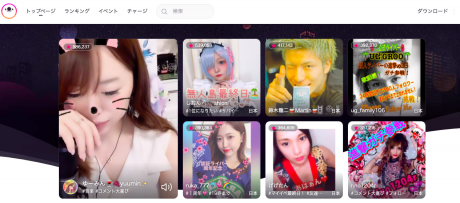
なかなか、ネット上では、PC用のイチナナの公式サイトが見つからなくて
困っている人も多いようですが、
上記のURLから、パソコンで視聴も出来るサイトに翔べますよ(*^^*)
パソコンからイチナナのPC版公式サイトに、飛んだら、
右上のログインを選択して、アカウントを持っているなら
そのアカウントを選択、(LINEやTwitter、フェイスブック)
などからもログインできます。
イチナナPCの視聴以外でも出来る事♪
PCで見る場合、出来ることは、視聴だけ?
そんな事ありませんよ!!
ポイント購入ももちろんできますし、スマホで視聴するときと、同じ様に
コメントや、コインを送ることなども出来ます♪
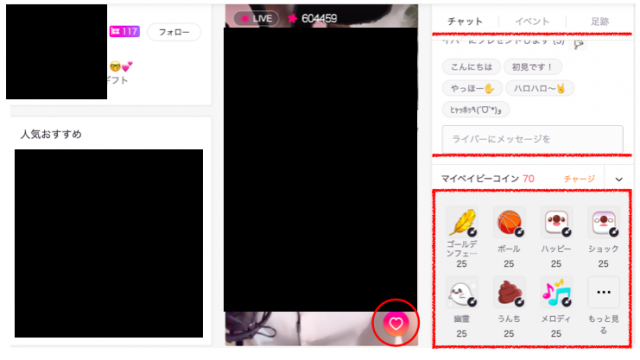
パソコンならではの、全画面モードなども出来ます♪
配信者の画面にカーソルを持っていくと、下にメニュー画面が出ます!!

このメニューバーは、左から
- シェア
- 音量設定
- シアターモード
- 全画面モード
となっていますね!!
イチナナはpcで見る時に、シアターモードと全画面の違い
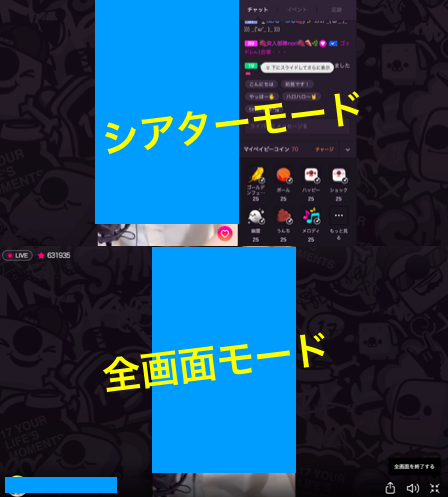
パソコン上で、シアターモードと全画面モードって何が違うんだ?
ってことで、ちょっと、実際にやってみたのですが
シアターモードは、コメントなども出来る状態ですが、
全画面モードは、コメントやコインなどの表示が消えますね!!
ただただ、配信を見たい人には、全画面モードがおすすめです♪
まとめ
ということで、今回は、今人気急上昇中の、17ライブ!!
PCでテレビやラジオ感覚で見るもよし!!
この際、配信する側のライバーになってもよし!!
ちなみに管理人は、今、ライバーにも挑戦してみようかな?
って思っているので、こうして、イチナナのことをブログに書き始めました(*^^*)
僕がライバーさんになったときには、よろしくね(*^^*)
イチナナ関連記事
イチナナは副業として儲かる!?報酬やロイヤリティの仕組みは?
イチナナから認証ライバーのスカウト!?条件や危険性もあるので注意!?
イチナナは儲かるの?取り分や稼ぎ方、給料日の4つについて調べてみた!
イチナナはパソコンから配信が出来る!?たった一つの方法とは?【17ライブ】
イチナナを録画したい!pc(mac)なら画面収録機能で出来るよ!
イチナナで自動フォロー機能?アプリはあるの!?
BIGO LIVE世界一のライバーによる配信事務所【Top Liver エージェンシー】



コメント